- Получаем информацию о железе сервера в Linux
- Информация об оперативной памяти (RAM) в Linux
- Как узнать информацию о процессоре (CPU) в Linux?
- Информация о жестких дисках сервера в Linux
- Утилита dmidecode: получения информации о материнской плате, BIOS и др.
- Как в Linux посмотреть количество ядер процессора
- Как в Linux посмотреть количество ядер процессора в командной строке
- lscpu
- inxi
- Как в Linux посмотреть количество ядер процессора в графическом интерфейсе
- 4 способа найти количество ядер CPU в Linux
- Вопрос: Как найти количество ядер CPU в Linux?
- Использование файловой системы Proc
- С помощью команды lscpu
- Использование команды NPROC
- С помощью команды dmidecode
Получаем информацию о железе сервера в Linux
31.01.2020
VyacheslavK
CentOS, Linux
Комментариев пока нет
Вы можете узнать, какое железо установлено в вашем сервере из BIOS/UEFI, или через отдельный управляющий интерфейс сервера, который есть у большинства промышленных серверов (HPE ILO, Dell iDRAC, IBM BMC, IPMI и т.д.). А что делать, если у сервера нет интерфейса управления (или он не доступен), а перезагружать сервер перезагружать не желательно? В этой статье на примере CentOS мы рассмотрим основные команды и утилиты Linux, которые позволят получить подробные сведения об аппаратном обеспечении сервера: оперативной памяти, процессоре, жестких дисках, материнской плате и настройках BIOS.
Информация об оперативной памяти (RAM) в Linux
Вы можете получить информацию о количестве оперативной памяти на сервере с помощь встроенных средств Linux CentOS (данные команды не дают подробной информации, но вполне приемлемы для быстрой оценки).
Первая покажет количество памяти в мегабайтах, вторая в гигабайтах (информация о количестве оперативной памяти указано в значении Mem: total).
Тут же будет и показан размер swap.
Также вы можете получить информацию о RAM из файла /proc/meminfo:
# grep MemTotal /proc/meminfo
# grep SwapTotal /proc/meminfo
Первый вариант на мой взгляд удобнее, так как вы сразу видите и используемую память, и свободную.
Так же существует еще несколько вариантов проверки количества ОЗУ на сервере:
16044948 K total memory 625540 K used memory 2677508 K active memory 514664 K inactive memory 11327980 K free memory 169676 K buffer memory 3921752 K swap cache 8388604 K total swap 0 K used swap 8388604 K free swap 3633471 non-nice user cpu ticks 2229 nice user cpu ticks 11250866 system cpu ticks 5484997226 idle cpu ticks 4290610 IO-wait cpu ticks 0 IRQ cpu ticks 1059724 softirq cpu ticks 0 stolen cpu ticks 337077 pages paged in 115989880 pages paged out 0 pages swapped in 0 pages swapped out 3806699383 interrupts 3782319298 CPU context switches 1572865665 boot time 5825288 forks
Vmstat показывает не только физическую память сервера, но и всю статистику по виртуальной памяти.
Либо запустите команду top и посмотрите информацию о RAM в самом верхнем блоке:
Так же, есть удобная утилита atop, которая покажет вам количество ОЗУ на сервере, а также информацию по занятой, кешированной и свободной памяти.
Вы можете установить утилиту atop из EPEL репозитория с помощью yum (dnf):
Должна быть в вашем арсенале и не менее удобная утилита nmon. Установите ее на сервер:
Выполните команду nmon, и для проверки ОЗУ нажмите m:
Но все вышеперечисленные утилиты, показывают лишь объем памяти, а модель скорость и другие характеристики нет. Если нужна более подробная информация о бланках памяти (производитель, тип, частота), можно воспользоваться утилитой dmidecode:
Как видите, dmidecode выводит более подробную информацию о установленных модулях памяти.
Как узнать информацию о процессоре (CPU) в Linux?
Информацию о процессоре в Linux можно получить несколькими способами. Начнем с самого простого — получение информации из файла /proc/cpuinfo:
# cat /proc/cpuinfo | grep model
Чтобы узнать количество ядер, выполните:
# cat /proc/cpuinfo | grep processor
В моем случае на сервере 8 ядер.
Более подробную информацию о процессоре, можно узнать командой lscpu:
Утилита lscpu покажет вам количество ядер, модель процессора, максимальную частоту, рамеры кэшей CPU, ноды NUMA и многое другое.
Количество ядер, так же можно узнать запустив команду atop или nproc —all:
Для отображения подробной информации, можно дополнительно установить утилиту cpuid:
После установки запустите командой:
Вы получите информацию не только о модели процессора, но тип и семейство процессора, конфигурацию кеша, функцию управления питанием и другое.
С помощью утилиты demidecodev вы так же можете узнать всю информацию об установленных на сервере процессорах:
И, пожалуй, последняя утилита для проверки процессора inxi. Это скрипт на bash, который покажет вам модель процессора, размер кеша, частоту и дополнительные возможности процессора. Установим его:
Информация о жестких дисках сервера в Linux
Чтобы получить информацию о жестких дисках в системе, я обычно использую утилиту hdparm. Сначала нужно установить ее из репозитория:
Чтобы получить инфу по жесткому диску, нужно указать название устройства:
Как видите, при проверке отображается модель диска, серийный номер, версия прошивки диска, цилиндрах, rpm, поддерживаемые функции и ряд другой информации.
Вторая не менее популярная утилита это smartctl (она по умолчанию уже установлена в системе). Чтобы вывести информацию о диске, выполните:
# smartctl -d ata -a -i /dev/sdb
Информация будет предоставлена так же подробно:
Очередная, очень удобная утилита lshw. Установите ее:
Утилита dmidecode: получения информации о материнской плате, BIOS и др.
В данном разделе я приведу примеры более расширенного использования утилиты dmidecode. Dmidecode позволяет получить информацию об аппаратном обеспечении сервера на основе данных из BIOS по стандарту SMBIOS/DMI.
С помощью dmidecode мы можем получить информацию о материнской плате, bios, шасси и слотах сервера. Например:
# dmidecode —type baseboard – получим информацию о материнской плате.
# dmidecode —type bios – информация о BIOS (версия, поддерживаемые функции).
# dmidecode —type chassis – сведения о корпусе (шасси) сервера.
# dmidecode —type slot – сведения о используемых слотах на материнской плате.
Чтобы собрать вообще всю информацию о железе вашего сервера Linux, можно воспользоваться ранее указанную утилиту lshw:
# lshw -html > server_info.html
Вся информация будет выгружена в html файл.
Итак, мы рассмотрели, как получить информацию о аппаратном обеспечении вашего сервера. Надеюсь, информация будет полезна многим пользователям, а может и администраторам.

Как в Linux посмотреть количество ядер процессора
Если нужно посмотреть, сколько ядер в центральном процессоре на компьютере под управлением Linux, то на ум приходит Системный монитор (System Monitor) — аналог Диспетчера задач в Windows. Но если Диспетчера задач действительно показывает количество ядер и логических процессоров, то в System Monitor можно увидеть только количество логических процессоров.
С помощью System Monitor нельзя узнать количество реальных ядер процессора. На этом скриншоте 12 ядер, если знать, что на каждое ядро по 2 потока, то понятно, что реальных ядер 6.
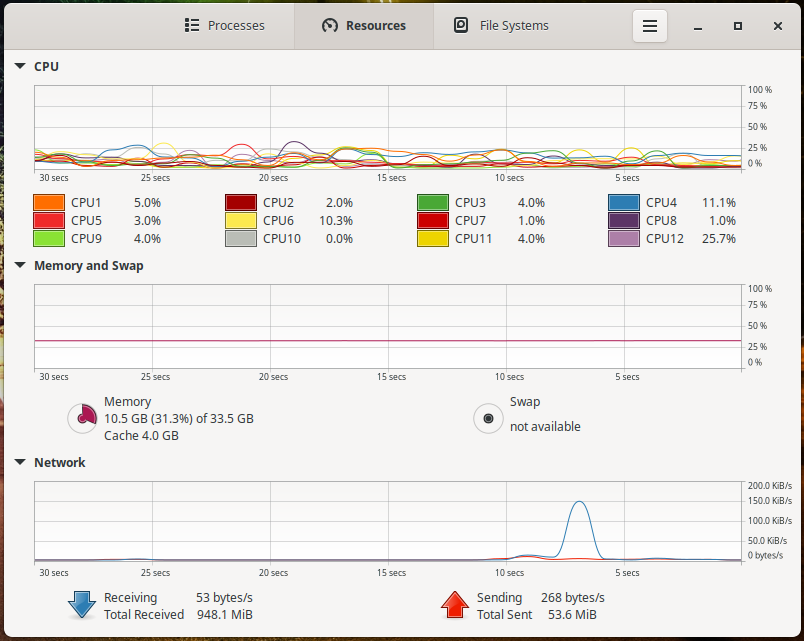
Но ситуация становится более запутанной с новыми процессорами, в которых могут быть P-ядра и E-ядра.
Как в Linux посмотреть количество ядер процессора в командной строке
lscpu
Чтобы посмотреть количество ядер процессора в командной строке выполните следующую команду:
lscpu | grep -E '^Thread|^Core|^Socket|^CPU\(' 
В этом выводе количество реальных ядер содержится в строке «Core(s) per socket». В строке «CPU(s)» показано количество логических ядер. В строке «Thread(s) per core» выводится количество потоков на одно ядро.
inxi
Ещё один способ вывести информацию о центральном процессоре, подсказанный пользователем в комментарии, это утилита inxi.
Inxi — это утилита командной строки для вывода информации о системе. inxi показывает системное оборудование, ЦП, драйверы, Xorg, рабочий стол, ядро, версии gcc, процессы, использование ОЗУ и множество другой полезной информации.
Для установки inxi в Debian и производные дистрибутивы (Linux Mint, Kali Linux, Ubuntu) выполните команду:
В Arch Linux и производных дистрибутивах (BlackArch, Manjaro) начните с установки pikaur, как это показано в статье «Автоматическая установка и обновление пакетов AUR», а затем выполните команду:
Для вывода информации о центральном процессоре выполните команду:
Количество ядер содержится в строке «Info: 6-core model» в начале вывода.
CPU: Info: 6-core model: Intel Core i7-8750H bits: 64 type: MT MCP cache: L2: 1.5 MiB Speed (MHz): avg: 1333 min/max: 800/4100 cores: 1: 2200 2: 2200 3: 900 4: 900 5: 2200 6: 900 7: 900 8: 900 9: 2200 10: 900 11: 900 12: 900
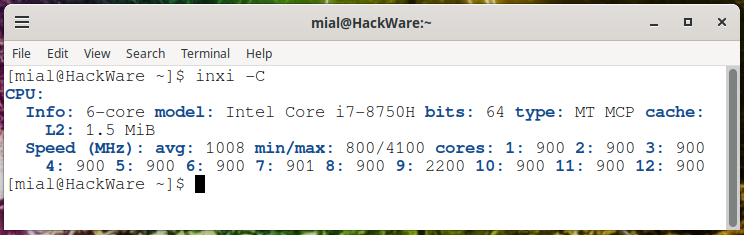
Как в Linux посмотреть количество ядер процессора в графическом интерфейсе
Если вы предпочитаете графический интерфейс, то установите программу hardinfo.
В Debian и производных дистрибутивах (Linux Mint, Kali Linux, Ubuntu) это можно сделать командой:
sudo apt install hardinfo
В Arch Linux и производных дистрибутивах (BlackArch, Manjaro) начните с установки pikaur, как это показано в статье «Автоматическая установка и обновление пакетов AUR», а затем выполните команду:
Затем запустите программу HardInfo, это можно сделать через меню Пуск или в командной строке:
Информацию о количестве ядер вы можете найти в двух местах. Во-первых, на вкладке «Общая информация»:
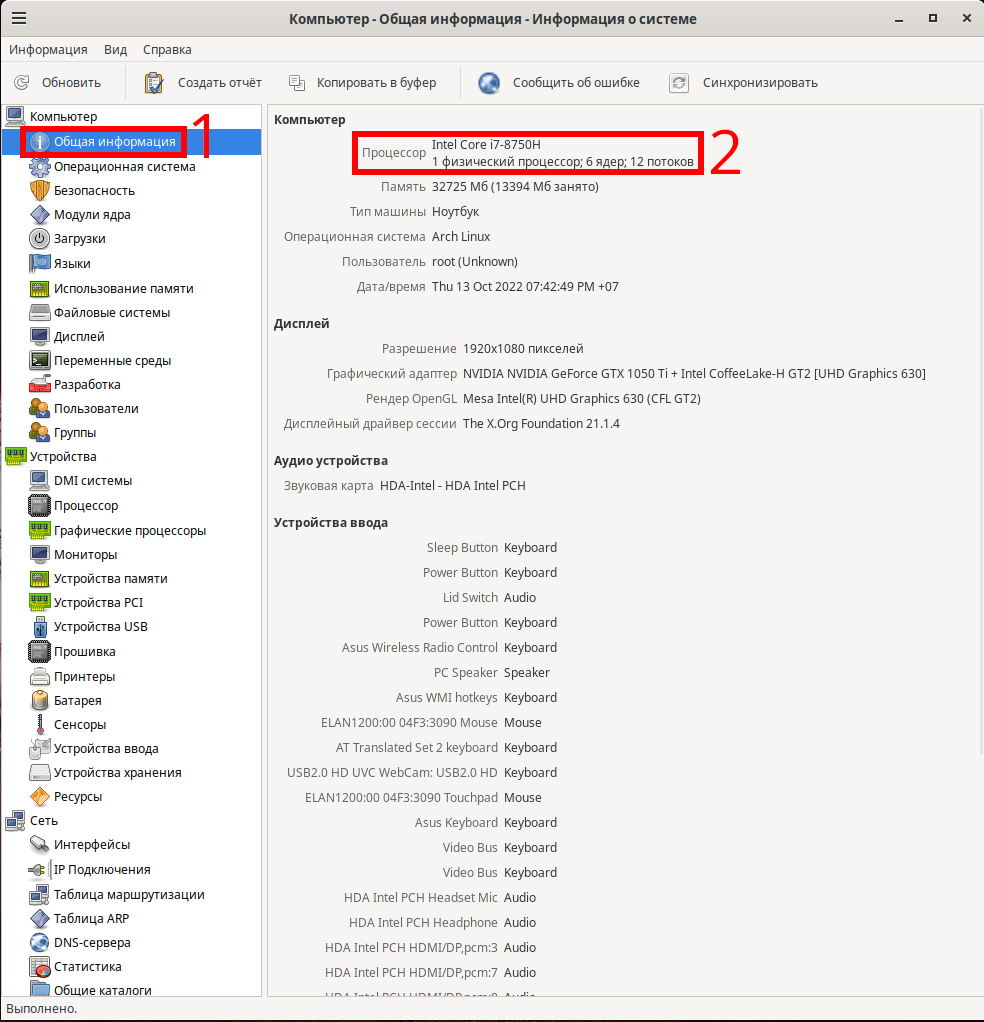
Во-вторых на вкладке «Процессор».
4 способа найти количество ядер CPU в Linux
Добавить в избранное
Главное меню » Операционная система Linux » 4 способа найти количество ядер CPU в Linux
В моем предыдущем посте мы обсудили, как найти список наиболее потребляемых процессов в Linux. Теперь мы обсудим, как найти количество ядер CPU в Linux.
Вопрос: Как найти количество ядер CPU в Linux?
Использование файловой системы Proc
Для того чтобы найти количество ядер CPU в Linux, можно воспользоваться файловой системой proc. Эта процедура представляет собой псевдо-файловую систему, которая отслеживает среду выполнения.
Для того, чтобы получить информацию центрального процессора, вам нужно просто cat “/proc/cpuinfo” в proc. Это дает детальную информацию о процессоре, таком как VENDOR_ID, семейства CPU, модель, CPU МГц и т.д., как показано ниже:
root@destroyer:~# cat /proc/cpuinfo processor : 0 vendor_id : GenuineIntel cpu family : 6 model : 13 model name : QEMU Virtual CPU version 2.5+ stepping : 3 microcode : 0x1 cpu MHz : 2394.454 cache size : 4096 KB physical id : 0 siblings : 1 core id : 0 cpu cores : 1 apicid : 0 initial apicid : 0 fpu : yes fpu_exception : yes cpuid level : 4 wp : yes flags : fpu de pse tsc msr pae mce cx8 apic sep mtrr pge mca cmov pse36 clflush mmx fxsr sse sse2 syscall nx lm rep_good nopl pni cx16 hypervisor la hf_lm abm bugs : bogomips : 4788.90 clflush size : 64 cache_alignment : 64 address sizes : 46 bits physical, 48 bits virtual power management: -----OUTPUT TRUNCATED---------------------------
Следовательно, чтобы найти количество ядер CPU в Linux с точными деталями используйте следующую команду:
root@destroyer:~# cat /proc/cpuinfo|grep processor processor : 0 processor : 1 processor : 2 root@destroyer:~# cat /proc/cpuinfo|grep processor|wc -l 3
Вот в этом случае мы получили 3 процессора, число в диапазоне от 0 до 2.
С помощью команды lscpu
Вы также можете найти количество ядер CPU в Linux с помощью команды lscpu.
root@destroyer:~# lscpu Architecture: x86_64 CPU op-mode(s): 32-bit, 64-bit Byte Order: Little Endian CPU(s): 3 On-line CPU(s) list: 0-2 Thread(s) per core: 1 Core(s) per socket: 1 Socket(s): 3 NUMA node(s): 1 Vendor ID: GenuineIntel CPU family: 6 Model: 13 Model name: QEMU Virtual CPU version 2.5+ Stepping: 3 CPU MHz: 2394.454 BogoMIPS: 4788.90 Hypervisor vendor: KVM Virtualization type: full L1d cache: 32K L1i cache: 32K L2 cache: 4096K NUMA node0 CPU(s): 0-2 Flags: fpu de pse tsc msr pae mce cx8 apic sep mtrr pge mca cmov pse36 clflush mmx fxsr sse sse2 syscall nx lm rep_good nopl pni cx16 hypervis or lahf_lm abm
В приведенном выше примере четко упоминается число процессоров 3 напротив заголовка “CPU(s)”.
Использование команды NPROC
Команда NPROC поможет найти количество ядер CPU в Linux напрямую, без grep или расчета, и показано ниже.
С помощью команды dmidecode
Команда dmidecode также предоставляет информацию о процессоре вместе с другой аппаратной информацией, такой как системная информация, информация о вентиляторах. Чтобы получить точно или найти количество ядер CPU в Linux с помощью команды dmidecode, вам нужно указать grep со словом CPU, как показано ниже:
root@destroyer:~# dmidecode |grep -i CPU Socket Designation: CPU 1 Socket Designation: CPU 2 Socket Designation: CPU 3
Если вы нашли ошибку, пожалуйста, выделите фрагмент текста и нажмите Ctrl+Enter.




























